SharePoint サイトのプロパティに対する最近の変更を確認する
 この記事の一部の機能では、Microsoft SharePoint Premium - SharePoint Advanced Management が必要です
この記事の一部の機能では、Microsoft SharePoint Premium - SharePoint Advanced Management が必要です
最近のアクション パネルでは、 SharePoint 管理センターで過去 30 日以内に SharePoint サイトのプロパティに加えた過去 30 件の変更 (サイトの名前変更、サイトの削除、ストレージ クォータの変更など) を確認および監視できます。 この機能は、他の管理者ではなく、ユーザーが行った変更のみを表示します。 また、組織レベルのサイト プロパティに加えられた変更は、パネルには表示されません。
![[最近の管理者アクション] パネルのスクリーンショット](sharepointonline/media/rac_panel.png)
注:
最近使用したアクション パネルは、グローバル リーダーでは使用できません。 GDAP 管理者 は、管理者アクションの以前の値と現在の値を確認できません。
要件
最近のアクション パネルと次の機能にアクセスするには、組織に Microsoft SharePoint Premium - SharePoint Advanced Management サブスクリプションが必要です。
- 最近のアクション パネルで、過去 30 日以内に行われた過去 30 件のアクションを確認します。
- 変更された設定の以前の値や現在の値などの詳細を表示し、サイトの詳細パネルに直接アクセスして変更を確認します。
- 過去 30 日以内に行われたすべての変更を詳細に示す CSV ファイルをエクスポートおよびダウンロードします。
重要
Microsoft SharePoint Premium - SharePoint Advanced Management を使用しない場合、現在のセッションで行われたアクションのみを表示できます。 ブラウザーを閉じるかサインアウトすると、最近のアクション パネルで履歴が消去されます。
サイトの最近のアクションを表示する
- SharePoint 管理センターで、[ サイト ] を展開し、[ アクティブなサイト] を選択します。
- [ 最近使用したアクション] を選択します。 [最近のアクション] パネルが表示され、過去 30 日以内に行われた最新の 30 件のアクションが一覧表示されます。
- [ エクスポート] を選択して、一覧を CSV ファイルとしてダウンロードします。
- [ サイトの詳細の表示] を選択して、サイト情報パネルを開きます。 ここから、サイト名、サイト アドレス、ハブの関連付け、エイリアスなどのサイト プロパティを変更できます。
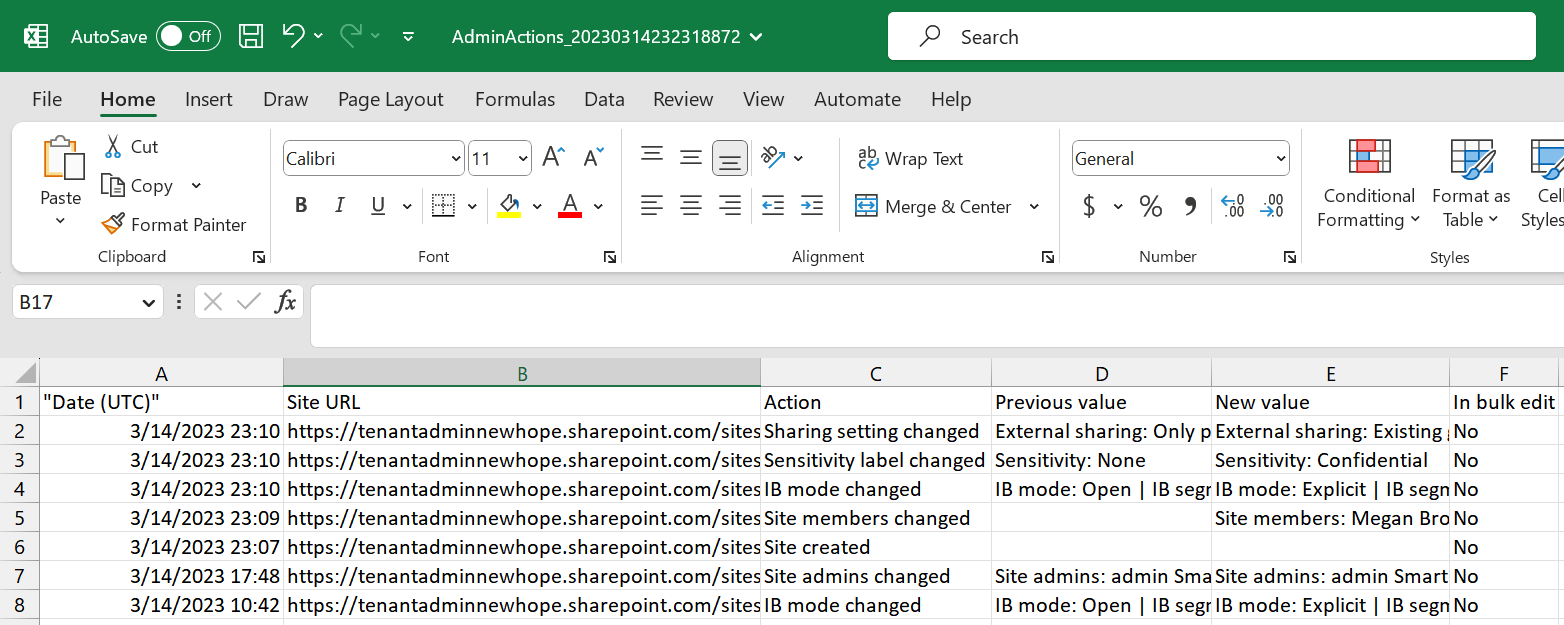
注:
操作の進行中にブラウザーを閉じると、パネルや CSV ファイルには記録されません。 失敗したアクションはパネルに記録されますが、現在のセッションを終了すると削除されます。 エクスポートされた CSV ファイルには、失敗したアクションは含まれません。
サイトの一括編集
最近のアクション パネルで一括編集を 1 つのアクションとしてグループ化する例を次に示します。
5 月 21 日午前 12 時 10 分に 4 つの SharePoint サイトを削除しました。 一括編集は、最近のアクション パネルに [削除済み 4 サイト] という名前の 1 つのアイテムとして表示されます。 [削除済み 4 サイト] アクションを選択すると、削除された SharePoint サイトの一覧が表示されます。
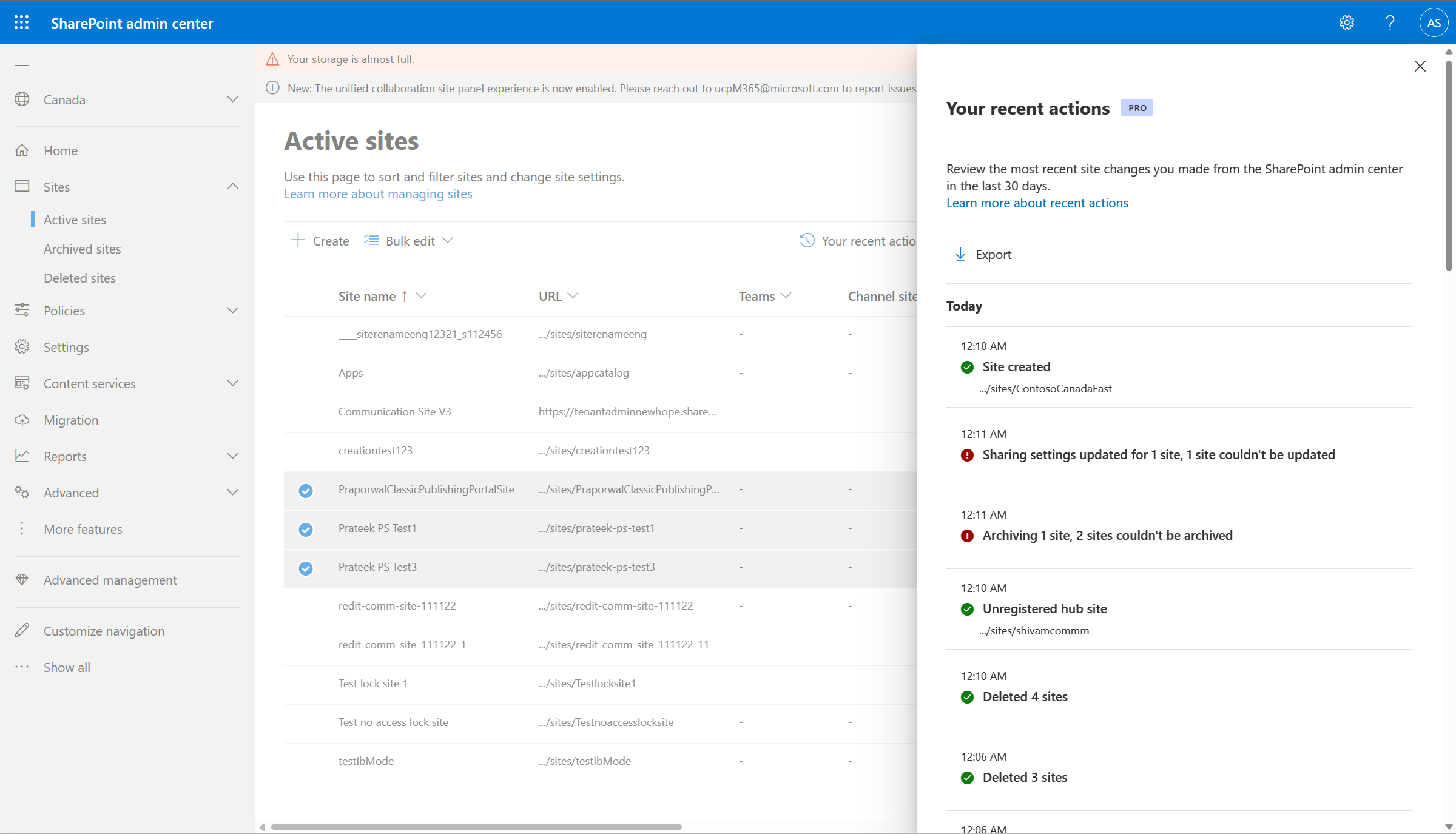
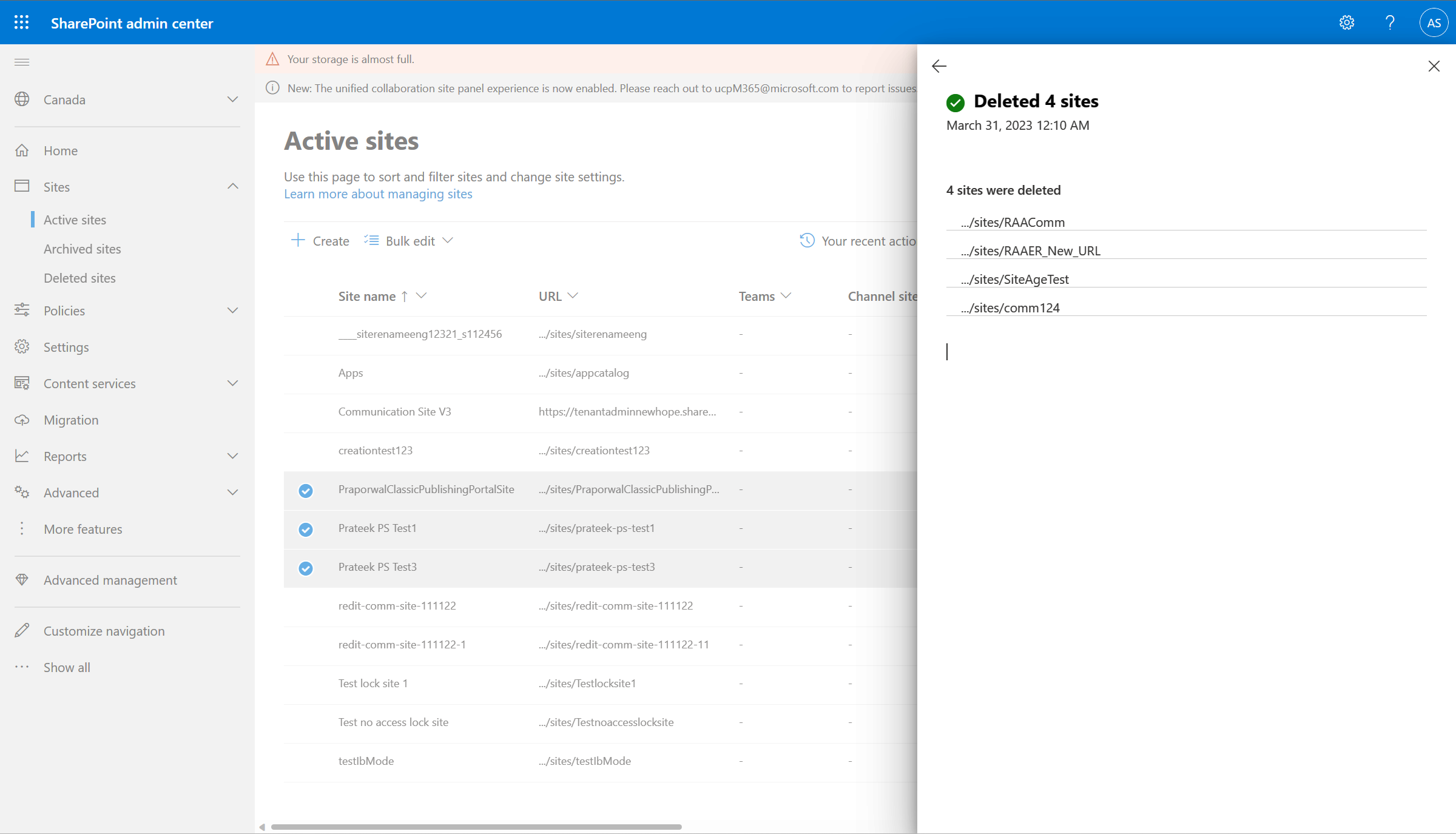
関連記事
Microsoft SharePoint Premium - SharePoint Advanced Management の概要